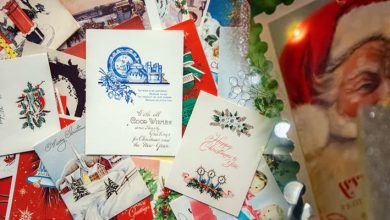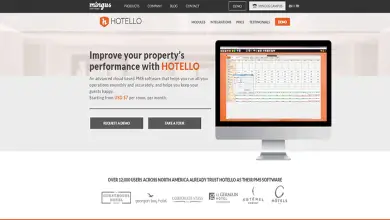Come disinstallare e installare Java in Mozilla Firefox: semplici suggerimenti!
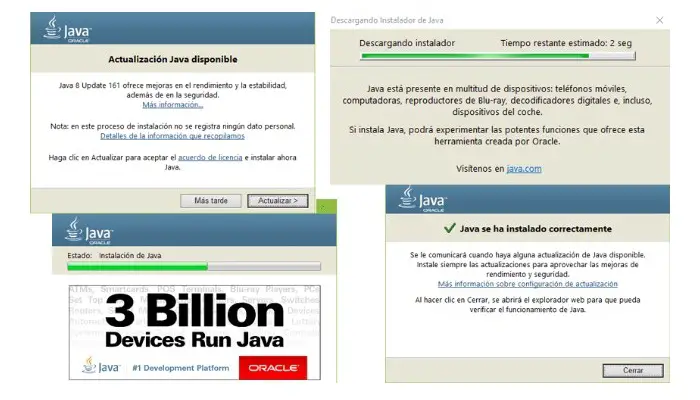
Lanciato nell’anno 1995, Java è un linguaggio di programmazione per computer e uno strumento progettato per creare programmi e altre soluzioni. Attraverso questo strumento, molte aziende negli ultimi anni hanno sviluppato software, concentrando molte risorse sull’ambiente web per offrire pagine con più funzionalità e tipologie di contenuto. Questa volta imparerai come installare Java in Mozilla Firefox.
Con l’uso di standard più moderni, come HTML5 e altri, sta diventando meno comune, Java viene utilizzato per visualizzare contenuti multimediali sui siti Web, che consente anche la riproduzione di video tramite lettori e altre attività che servono per visualizzare immagini o persino ascoltare musica, oltre a eseguire piccoli programmi su un portale online. È compatibile con quasi tutti i browser ed è stato e continua ad essere ciò che consente ai siti Web di essere più flessibili.
Passaggi per disinstallare o installare Java su Mozilla Firefox?
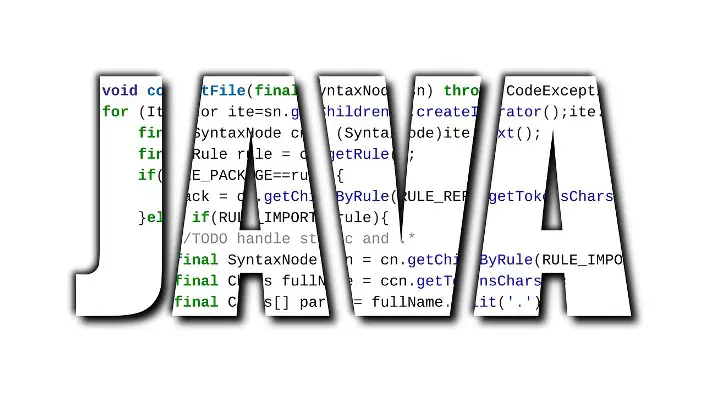
A livello di utente, è fondamentale installarlo e aggiornarlo per garantire la migliore compatibilità con le pagine web. Se hai problemi e non sai come attivare o disattivare Java nel browser Mozilla Firefox, ti aiuteremo con questa guida passo passo. Ti spieghiamo anche cosa dovresti fare, passo dopo passo, ma ti avvertiamo anche che ci sono sempre meno browser compatibili.
Oggi, il nuovo aggiornamento di Firefox non supporta affatto Java. Dopo il rilascio della versione 52, non è possibile visualizzare i contenuti utilizzati in questa lingua durante la navigazione nell’offerta Mozilla. Se hai una versione simile a questa o precedente, possiamo darti istruzioni su come abilitare o disabilitare Java nel browser Firefox.
Questo è ciò che devi fare:
- Inizia aprendo Mozilla Firefox sul tuo computer come al solito.
- Dopo che si è caricato e sei all’interno, fai clic sull’icona «Menu» che ha le tre linee orizzontali e si trova nell’angolo in alto a destra della finestra.
- Quindi nell’elenco a discesa che appare a questo punto, vai su «Plugin» e fai clic su quella sezione.
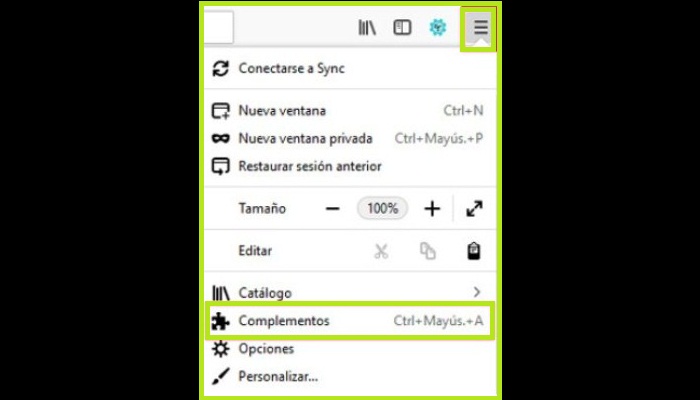
- Ora sei nel «Gestione plug-in«. Tra le opzioni disponibili, devi andare su «Estensioni» e fare clic lì.
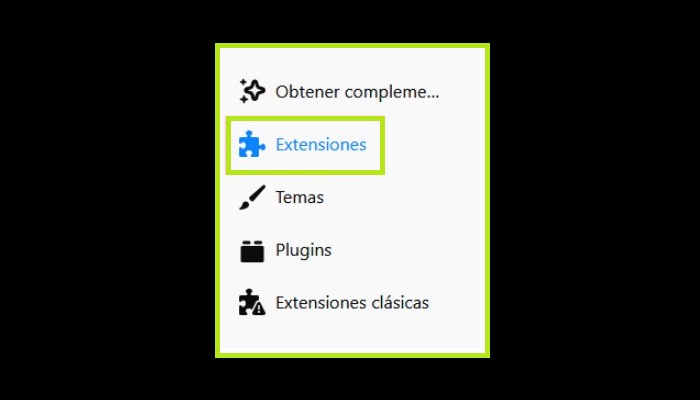
- Sfoglia tutti i plugin disponibili fino a trovarne uno chiamato «JAVA Platform (TM)«. Fare clic proprio lì per accedere alle sue impostazioni.
- Ora puoi decidere se vuoi accenderlo o spegnerlo. Basta cliccare sul pulsante che compare con il testo corrispondente.
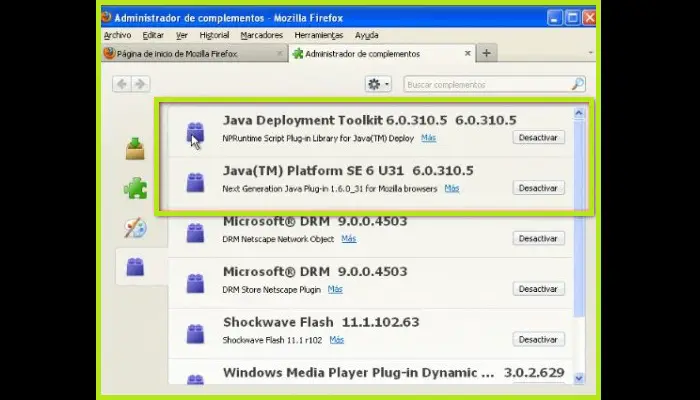
Se lo lasci abilitato, Firefox chiede spesso, quando accedi a un sito Web, che il contenuto necessita di Java per funzionare correttamente. Basta navigare dove deve essere e fare clic su «Attiva piattaforma Java…«.
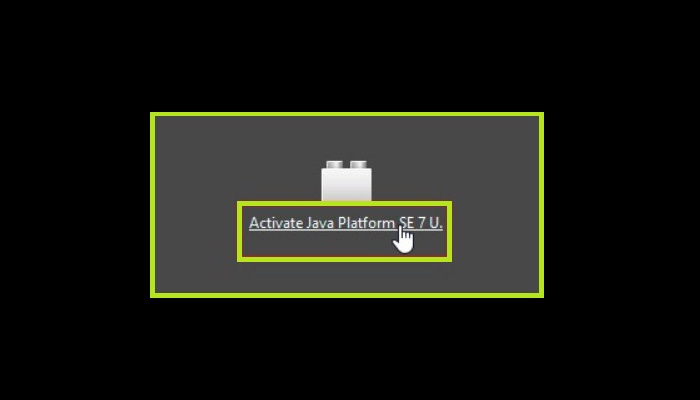
Se non riesci a trovarlo quando accedi al sito web, vai sull’icona rossa davanti all’URL nella barra degli indirizzi e quindi fai clic proprio lì, quindi devi fare clic su «Abilita Java» e specificare se vuoi consentirlo una volta o sempre per questo sito.
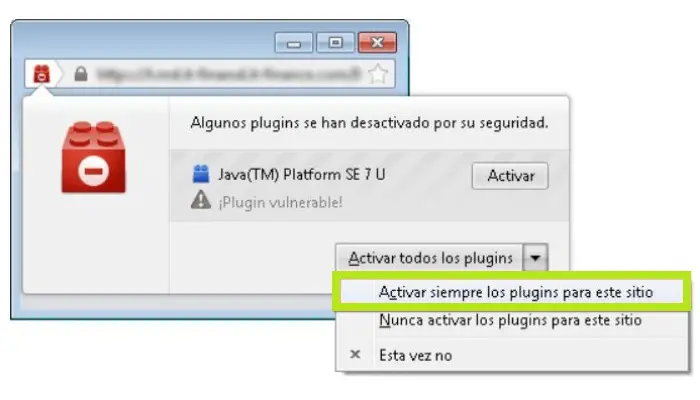
Il plug-in Java non funziona in Firefox, come risolverlo?
Ora che sai come installare Java su Mozilla Firefox, forse potresti presentarti questo tipo di problema per qualche motivo. Se l’estensione Java non funziona correttamente in Mozilla Firefox, il problema potrebbe essere correlato al plugin stesso. In questo caso capita, la soluzione che puoi mettere in pratica è rivederlo e fare un aggiornamento.
Questi sono i passaggi da seguire:
- Apri il browser Mozilla o qualsiasi altro browser che utilizzi normalmente.
- Dopo il caricamento, vai alla barra degli indirizzi e digita il seguente URL per accedere alla sezione di download di Java: https://www.java.com/en/download/.
- Una volta dentro, fai clic sul pulsante che dice «Download Java gratuito«.

- Potrebbe essere visualizzato un messaggio di avviso di compatibilità. Ignora questo e fai clic su «Accetta e avvia il download gratuito» per continuare.
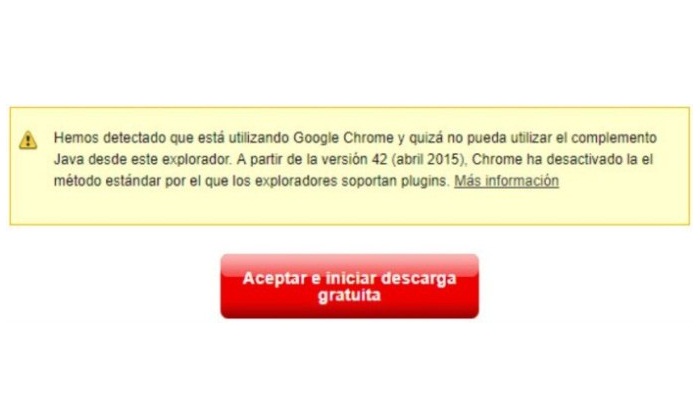
- Ok, una volta completato il download, vai alla cartella in cui hai scaricato il file e aprilo facendo doppio clic su di esso.
- Fai clic su «Installa» nella prima finestra che appare.
- Quindi fare clic su «OK» e continuare se viene richiesto di fornire informazioni. Consente quindi al programma di installazione di copiare i file corrispondenti.
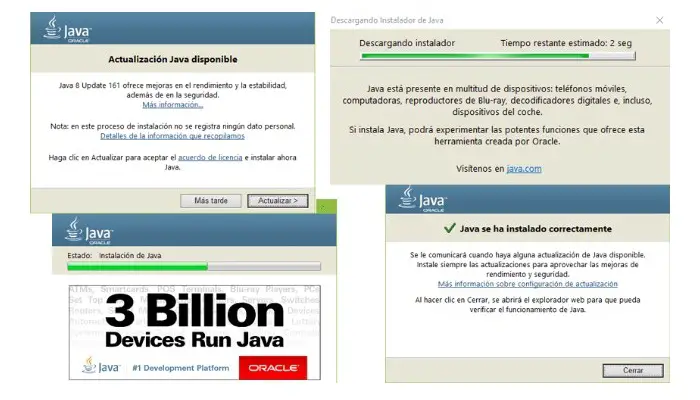
- Quando hai finito, chiudi la finestra di installazione.
- Riavvia il computer per rendere effettive le modifiche.
- Torna a Firefox e controlla se Java funziona. In caso contrario, è necessario eseguire tutti i passaggi nella sezione precedente.
Se in seguito i problemi persistono con Java, il problema potrebbe riguardare la tua versione di Firefox. Da quando la revisione numero 52 è stata rilasciata nel 2017, il browser ha completamente ridotto il supporto per questa soluzione, impedendo l’esecuzione sui siti Web di contenuti che utilizzano il suo linguaggio di programmazione.
In questo caso, è necessario scegliere di scaricare una versione precedente di Mozilla Firefox, anche se presenta notevoli rischi per la sicurezza perché non contiene le correzioni e i miglioramenti più recenti. Essere qualcosa che potrebbe compromettere i dati del computer e dell’utente stesso durante la navigazione in Internet.